
Технология программирования. Ганцева Е.А
.pdf
4.В чем состоит принцип наследования в ООП?
5.Для чего используется принцип полиморфизма?
13. АРХИТЕКТУРА СРЕДЫ ДЛЯ РАЗРАБОТКИ ПРИЛОЖЕНИЙ
Понятие «Архитектура среды для разработки приложе-
ний» (System Application Architecture – SAA) введено для вы-
яснения вопросов стандартизации разработки приложений [1, 4, 5, 17]. Воспользуемся в качестве примера общепризнанным подходом фирмы IBM [4] к выполнению требований стандартов приложений при сохранении возможностей использования конкретных операционных систем. IBM преложила рассматривать 3 компонента SAA:
систему коммуникации ( Common Communications Support - CCS )
систему программных интерфейсов ( Common Programming Interface - CPI )
система пользовательских интерфейсов (Common
User Access - CUA).
CCS обеспечивает функции обмена, занимается распределением вычислительных ресурсов.
CPI предназначена для программистов и организует доступ к пользовательским интерфейсам базы данных и CCS.
CUA обеспечивает средства проектирования пользовательских интерфейсов. В ней реализованы средства:
зона главного меню (action bars);
появляющиеся/исчезающие окна.
Некоторые специалисты считают, что существует еще и 4-й компонент: общие соглашения IBM в части разработки прикладных систем (Common Applications), которые должны выполняться в среде SAA.
183

CUA устанавливает такой уровень стандартизации, ко-
торый позволил бы максимально абстрагироваться от 3-х основных вычислительных сред (автоматизированного рабочего места – АРМ, операционной системы – ОС, системного сервиса ) и переносить накопленный пользовательский опыт.
CUA составляет базис из тех принципов, на которых основываются разработчики прикладных программ.
Под CUA понимают также совокупность правил, используемых при конструировании пользовательского интерфейса. В этом контексте CUA представляет собой проект, который обеспечивает совместимость приложений, что дает уменьшение времени на обучение пользователя, повышает производительность труда, вызывает у пользователя чувство удовлетворения.
Часто пользователи сами разрабатывают требования для стандартизации пользовательского интерфейса, например, в плане разработки INTESYS на 1985 - 1990 гг. пишется: «Большую важность, чем разработка необходимых функций, имеет простота их использования».
Такой подход обосновал Джон Мидс (1987 г.). Его преимущества в следующем:
применение методов приведет к созданию усовершенствованных пользовательского интерфейса;
применение методов должно привести к улучшению совместимости пользовательского интерфейса среди различных систем ПС;
применение методов сократит стоимость и улучшит качество ПС за счет сокращения времени, затрачиваемого на дискуссии и оценку альтернатив при создании интерфейсов.
Важно помнить, что принципы CUA являются только базисом разработчика прикладного ПС. Например, архитектуру системы следует понимать как полную и детализированную
184
спецификацию пользовательского интерфейса. Архитектура должна отделяться от реализации (т. е. внутренние механизмы могут быть везде различными).
13.1. Принципы CUA
Обратимость пользовательских действий, т.е. в преде-
лах диалога действие «Cancel» (отмена) всегда возвращает пользователя в предыдущее состояние. Например, можно убрать всплывающее окно, если выбрана неправильно альтернатива меню.
Действие «Refresh» (регенерация) используется для восстановления измененных значений на панели информации.
Контекст (Context) поддерживает ориентацию действий пользователя.
Очень наглядный интерфейс с минимальным обращени-
ем к памяти пользователя: доступно много напоминаний и различных видов помощи. От пользователя не требуется набирать и запоминать команды.
Обратная связь почти для всех пользовательских взаимодействий: цвет, выделение, звук и т. п.
Потенциально разрушительные действия пользователя всегда требуют подтверждения.
Совместимость за счет округлений, общих концепций положений изображения выводимой информации.
Перечисленные выше принципы могут варьироваться, например, один за счет другого.
13.2 Аспекты совместимости CUA
Примером совместимости может быть редактирование текста в различных программных приложениях. Чтобы отредактировать текст, используются дополнительные клавиши, 
185

- для забоя символов, фрагмент текста можно выделить, потом вырезать или перенести в другое место текста. Аналогичные действия с текстом в другом приложении позволяют пользователю переносить значения в новой ситуации.
Архитектура пользовательского интерфейса определяет три области совместимости:
семантическую, включающую концепции, смысл объектов и действий (по «EXIT» появляется подсказка пользователю с предложением сохранить несохраненные данные);
синтаксическую, включающую планировку панели, последовательность действий, назначение функциональных клавиш (заголовок панели помещается в центре 1-й строки, F10 означает вход в меню); физическую, подразумевающую одинаковое ис-
пользование одних и тех же устройств (клавиша на одном и том же месте клавиатуры, правая кнопка мыши вызывает контекстное меню).
13.3. Правила CUA
Фирмой IBM сформулированы следующие концепции
CUA:
концепция «рабочего стола» (desktop) - т. е. создание компьютеризованного представления информации наряду с созданием пользовательской рабочей среды;
объектная ориентация - т. е. фокусировка пользователя процедурами диалога на данные и доступные действия;
указание и выбор - определение альтернативы для пользователя - более легкое дело, чем вспо-
186
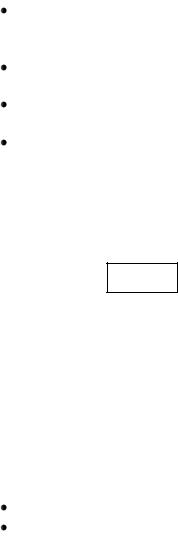
минание команды, мышью работать легче, чем на клавиатуре;
использование графики и пиктограмм - т. е. создание наглядного и конкретного процесса управления;
средство окон – так называемый параллельный вывод на экран взаимозависимой информации;
направляемое (modeless) проектирование - т.е. управление действием пользователя;
пользователя и уменьшение информации, которую надо помнить.
У. Л. Бэннет (1986 г., фирма IBM) предложил модель [4] пользовательского интерфейса, которая стала основой для развития архитектуры пользовательского интерфейса в CUA.
Язык представления данных
Дисплей
|
|
|
|
|
|
|
|
|
- |
Цель пользователя |
|
|
|
|
- |
Программа |
|
|
|
|
|
|||||
- |
Мышление |
|
|
|
|
- |
Перевод для дисплея |
|
Пользователь |
||||||||
- |
План работы |
- |
Компиляция |
|||||
|
|
|
|
|||||
- |
Перевод для системы |
|
|
|
|
- |
Метод доступа |
|
|
|
|
|
|||||
|
|
|
|
|
|
|
|
|
Язык манипулирования данными
Рис. 29. Модель CUA
Рассмотрим основные правила построения CUA:
использование окон; проектирование панели, компоновка панели, ис-
пользование полей выбора и ввода, управление компонентами панели;
187

использование курсора и скроллинга, цвета и выделения;
разработка диалога в форме действий управления диалогом, в форме всплывающих окон;
помощь пользователю сообщениями и средством
HELP;
назначения клавиш; использование пользовательских опций;
поддержка приложения на конкретном языке; использование общей терминологии и принятой в данной предметной области.
Окна – обязательные механизмы отображения панелей, но техника управления окнами в разных приложениях может быть различная. Безоконные среды могут рассматриваться как подмножество многооконных приложений, т.е. однооконная среда. Принято различать три типа окон: первичные, вторичные, всплывающие. Необходимо реформатирование информации при изменении размеров окна.
Панель представляет комбинацию и специальное расположение информации.
Окно рассматривается как механизм отображения информации (панель меню, панель электронных таблицы т. д.).
CUA ни в коем случае не определяет технологию экранного представления и технологию взаимодействия для текстового редактора, электронной таблицы, изображения окна. CUA основывается на архитектуре пользовательского интерфейса, сама архитектура определяет основные элементы структуры и специфицирует основные элементы проектирования интерфейса, т. е. определяет концептуальные элементы независимо от реализации деталей.
13.4. Виды панелей
188
Существует 5 видов панелей: меню; панель ввода; информационная панель; списковая панель; панель идентификации приложения.
Меню содержит один или несколько списков объектов, оформленных в виде полей выбора. Выбор объекта в меню приводит к активизации некоторой функции (генерации вторичного окна).
Панель ввода отображает поля, в которых пользователь вводит информацию. Существует три вида панелей ввода: панель ввода параметров, которая отображает поля ввода и указывает режим действия; панель ввода с заголовками - машинный образ бумажного документа; панель ввода с табуляцией содержит поля с заголовками в виде строк и столбцов. Все поля имеют одинаковый способ ввода.
Информационная панель отображает защищенную информацию - неактивные данные, сообщения и справки.
Списковая панель представляет список объектов, из которых пользователь выбирает группу и запрашивает действия
(оболочки NortonCommander, DosNavigator, TotalCommander и
др.).
Панель идентификации приложения содержит инфор-
мацию, определяющую приложение и его копию, авторские права разработчика.
Обычно панель состоит из:
меню действий, которое предоставляет доступ к основным функциям приложения при выборе действия;
тела панели, содержащее основную одну или несколько частей со значимой для данной части приложения информацией;
краткой или полной области функциональных клавиш.
189
Наличие всех трех частей для панелей необязательно. Различают следующие элементы панели: заголовок па-
нели; заголовок столбца; поля выбора и поля ввода; кнопки (радио-, контактная); курсор выбора; текстовый курсор; линейка протяжки; указатель протяжки; текстовый указатель; инструкция; выделение.
13.5. Поле выбора
Поля выбора являются наиболее важными элементами панели, т.к. через них пользователь передает информацию приложению.
Поле выбора - это множество значений, из которых пользователь может одно (поле однозначного выбора) или несколько (поле многозначного выбора). Объектами поля выбора могут быть слова, пиктограммы и их сочетания. После выбора объекта приложение должно немедленно идентифицировать объект и визуально отметить, что выбор сделан.
Объект поля выбора может находиться в одном из четырех состояний: не указан/не выбран; указан/не выбран; не указан/выбран; указан/выбран. Указание проводится с помощью курсора выбора. Для зрительного выделения может использоваться цветная линейка или прямоугольный контур.
Объекты поля выбора могут располагаться в столбец; на одной строке (меню, список функциональных клавиш); в несколько строк и столбцов (элементы таблицы).
В поле выбора применяют несколько типов указателей. 1). Ячейка используется для полей многозначного вы-
бора.
190
2). Радиокнопка (окружность, пустая при невыбранном положении) используется для однозначного выбора.
3). Контактная кнопка используется для активизации некоторого действия.
4). Пиктограмма используется для визуализации объек-
та.
Ускорить выбор можно с помощью мнемоники - символа, которым может быть первая буква одного из слов объекта; согласная буква слова-объекта; любая буква. Выделяется мнемоника подчеркиванием, светом или размером буквы.
Поле выбора может протягиваться. Оно должно содержать заголовок, указатель протяжки, список объектов, заключенных в рамку.
В списке объектов фиксированного размера недоступные элементы выделяются сниженной яркостью. В списке переменной длины недоступные элементы не показываются. Пользователь может запрашивать справку для всех объектов. При попытке выбрать недоступный объект, следует выдавать сообщение или сигнал. Сообщение должно напомнить и о возможности получения справки по объекту.
При первоначальном появлении панели объекты, выбранные при предыдущем появлении поля и определенные приложением для текущего сеанса, изображаются как выбранные.
Объект поля выбора может быть выбран различными способами:
в поле с автовыбором при перемещении курсора к новому объекту он выбирается автоматически;
вводом номера, если объекты пронумерованы; мнемоникой, если объекты имеют мнемонику;
191
установкой курсора на требуемый объект и нажатием пробела или символа "/", если это поле не является полем автовыбора.
Повторные действия выбора обычно отменяют выбор. При работе с мышью объекты выбираются перемеще-
нием курсора и нажатием левой клавиши мыши. Быстрый выбор - двойной щелчок мыши.
13.6. Поле ввода
Поле ввода представляет собой область, в которую пользователь вводит информацию. Оно обычно сопровождается заголовком поля или заголовком столбца.
Для показа текущей позиции ввода внутри поля появляется курсор. При первом появлении панели поля ввода заполняются пробелами или значениями по умолчанию. Должна поддерживаться преемственность значений при очередном появлении панели.
Втекстовых приложениях курсор изменяет свою форму
взависимости от режима ввода информации: замены или вставки. В режиме замены курсор является символом подчеркивания, в режиме вставки квадратом инверсного цвета.
Вграфических приложениях в режиме замены курсор является символом подчеркивания; в режиме вставки - вертикальной чертой между позициями ввода очередного символа.
При использовании мыши курсор появляется в том месте, где стрелка мыши установлена на поле ввода и нажата кнопка выбора.
Маркировка производится нажатием кнопки выбора и перемещением указателя мыши до конца отмеченного текста.
192
